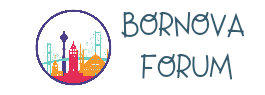Elips çizmek için hangi komut kullanılır? sorusu, özellikle AutoCAD, Python, MATLAB, GIMP gibi farklı yazılım ve programlama ortamlarında çalışan kullanıcılar için oldukça önemlidir. Elips çizimi, mimarlık, mühendislik, grafik tasarımı ve veri görselleştirme gibi birçok alanda temel ihtiyaçlardan biridir. Bu makalede, Elips çizmek için hangi komut kullanılır? sorusuna farklı platformlar özelinde kapsamlı yanıtlar verilecek ve sıkça sorulan sorular açıklayıcı biçimde ele alınacaktır.
AutoCAD'de elips çizmek için hangi komut kullanılır?
AutoCAD gibi bilgisayar destekli tasarım (CAD) yazılımlarında elips çizimi oldukça sık kullanılan bir işlemdir. AutoCAD'de elips çizmek için kullanılan temel komut ELLIPSE komutudur.
ELLIPSE komutu nasıl kullanılır?
1. Komut satırına ELLIPSE yazılır ve Enter tuşuna basılır.
2. İlk olarak elipsin merkezi ya da uç noktalarından biri belirlenir.
3. İkinci nokta, elipsin yatay eksen uzunluğunu belirler.
4. Üçüncü nokta, dikey eksen uzunluğunu belirtir.
AutoCAD’de ayrıca ARC ya da SPLINE komutlarıyla da özel eliptik şekiller elde edilebilir ancak doğrudan elips çizimi için ELLIPSE komutu tercih edilir.
AutoCAD’de elips çiziminde dikkat edilmesi gerekenler:
- Elipsin eksen uzunlukları doğru verilmelidir.
- Gerekirse ELLIPSE → Axis, End veya Center alt seçenekleri kullanılabilir.
- Elipsin ölçüleri daha sonra PROPERTIES komutuyla düzenlenebilir.
MATLAB’da elips çizmek için hangi komut kullanılır?
MATLAB, matematiksel hesaplamalar ve görselleştirme için kullanılan güçlü bir platformdur. Elips çizmek için doğrudan bir komut bulunmaz ancak matematiksel ifadelerle grafiksel olarak çizim yapılabilir. Bunun için plot() fonksiyonu ve elips denklemi kullanılır.
MATLAB elips çizim örneği:
```matlab
theta = linspace(0, 2*pi, 100);
a = 5; % yatay yarıçap
b = 3; % dikey yarıçap
x = a * cos(theta);
y = b * sin(theta);
plot(x, y);
axis equal;
```
Bu kodda cos() ve sin() fonksiyonları ile 0’dan 2π’ya kadar olan açı değerleriyle x ve y koordinatları hesaplanarak elips çizimi yapılır.
Python’da elips çizmek için hangi komut kullanılır?
Python'da grafik çizimleri için en yaygın kullanılan kütüphaneler matplotlib ve pygame'dir. Özellikle matplotlib ile elips çizimi oldukça kolaydır.
Python matplotlib ile elips çizme örneği:
```python
import matplotlib.pyplot as plt
from matplotlib.patches import Ellipse
fig, ax = plt.subplots()
el = Ellipse((0, 0), width=4, height=2, angle=0)
ax.add_patch(el)
ax.set_xlim(-5, 5)
ax.set_ylim(-5, 5)
plt.gca().set_aspect('equal', adjustable='box')
plt.show()
```
Bu kodda Ellipse sınıfı kullanılarak elips oluşturulur ve grafik üzerine eklenir.
GIMP veya Photoshop'ta elips çizmek için hangi komut kullanılır?
Görsel tasarım yazılımlarında elips çizimi için genellikle araç çubuğunda yer alan şekil araçları kullanılır.
GIMP’de:
1. Ellipse Select Tool (Elips Seçim Aracı) seçilir.
2. Tuval üzerinde elips şekli çizilir.
3. Edit → Stroke Selection seçeneği ile çizim görünür hale getirilir.
Photoshop’ta:
1. Ellipse Tool aracı seçilir.
2. Mouse ile elips şekli çizilir.
3. Özellikler panelinden renk, dolgu ve kenarlık ayarları yapılabilir.
Sıkça Sorulan Sorular
1. Elips çizimi sırasında oranlar nasıl korunur?
AutoCAD, MATLAB ve Python’da elipsin yatay ve dikey eksenleri manuel olarak verilir. Eğer daire (çapları eşit elips) çizilmek isteniyorsa eksen değerleri eşit verilmelidir. Photoshop ve GIMP gibi yazılımlarda Shift tuşuna basılı tutarak çizim yapılırsa oranlar korunur.
2. Elipsin konumu nasıl değiştirilir?
- AutoCAD’de MOVE komutu ile seçilen elips istenilen yere taşınabilir.
- MATLAB’da x ve y koordinatlarına offset eklenerek konum değiştirilebilir.
- Python’da Ellipse((x, y), ...) kısmındaki (x, y) değeri değiştirilerek pozisyon ayarlanabilir.
- GIMP ve Photoshop’ta seçim aracı veya taşıma aracı kullanılarak konum değiştirilir.
3. Elips çizimi sonrası düzenlemeler nasıl yapılır?
- AutoCAD’de PROPERTIES paneli ile elipsin boyutları ve konumu düzenlenebilir.
- MATLAB ve Python’da yeniden çizmek veya parametreleri değiştirmek gerekir.
- GIMP ve Photoshop’ta vektörel düzenlemeler yapılabilir veya şekil raster hale getirilmeden düzenlenebilir.
4. Elips çizimi neden önemlidir?
Elips çizimi, dairesel olmayan eğrilerin modellenmesi, grafik görselleştirme, teknik çizim ve mimari tasarımlar için önemlidir. Özellikle oval yapılar, mercek şekilleri, yörüngeler ve veri yoğunluk grafiklerinde yaygın olarak kullanılır.
Ekstra İpuçları ve Kaynaklar:
- AutoCAD kullanıcıları için: Autodesk resmi dökümantasyonu ve AutoLISP scriptleri ile otomatik elips çizimi yapılabilir.
- Python kullanıcıları için: Seaborn ve Plotly gibi gelişmiş kütüphanelerle daha şık görseller oluşturulabilir.
- MATLAB kullanıcıları için: File Exchange sitesinde paylaşılan hazır elips çizim fonksiyonları zaman kazandırır.
- GIMP için: “Elips çizim eklentileri” ile daha gelişmiş kontrol sağlanabilir.
- Photoshop’ta: Elips şekline efekt eklemek için layer style’lar kullanılabilir.
Sonuç olarak, Elips çizmek için hangi komut kullanılır? sorusu, çalışılan yazılım ya da programlama dili bağlamında farklılık gösterir. Ancak temel mantık, yatay ve dikey eksenlerin belirlenmesi ile oluşturulan eğri yapıdır. Bu yazıda ele alınan bilgiler, kullanıcıların doğru araç ve komutları kullanarak elips çizimini başarıyla gerçekleştirmesine yardımcı olacaktır. Elips çiziminin pratik yolları, ipuçları ve sıkça karşılaşılan problemlerle birlikte çözüm önerileri, her düzeyde kullanıcı için rehber niteliğindedir.
AutoCAD'de elips çizmek için hangi komut kullanılır?
AutoCAD gibi bilgisayar destekli tasarım (CAD) yazılımlarında elips çizimi oldukça sık kullanılan bir işlemdir. AutoCAD'de elips çizmek için kullanılan temel komut ELLIPSE komutudur.
ELLIPSE komutu nasıl kullanılır?
1. Komut satırına ELLIPSE yazılır ve Enter tuşuna basılır.
2. İlk olarak elipsin merkezi ya da uç noktalarından biri belirlenir.
3. İkinci nokta, elipsin yatay eksen uzunluğunu belirler.
4. Üçüncü nokta, dikey eksen uzunluğunu belirtir.
AutoCAD’de ayrıca ARC ya da SPLINE komutlarıyla da özel eliptik şekiller elde edilebilir ancak doğrudan elips çizimi için ELLIPSE komutu tercih edilir.
AutoCAD’de elips çiziminde dikkat edilmesi gerekenler:
- Elipsin eksen uzunlukları doğru verilmelidir.
- Gerekirse ELLIPSE → Axis, End veya Center alt seçenekleri kullanılabilir.
- Elipsin ölçüleri daha sonra PROPERTIES komutuyla düzenlenebilir.
MATLAB’da elips çizmek için hangi komut kullanılır?
MATLAB, matematiksel hesaplamalar ve görselleştirme için kullanılan güçlü bir platformdur. Elips çizmek için doğrudan bir komut bulunmaz ancak matematiksel ifadelerle grafiksel olarak çizim yapılabilir. Bunun için plot() fonksiyonu ve elips denklemi kullanılır.
MATLAB elips çizim örneği:
```matlab
theta = linspace(0, 2*pi, 100);
a = 5; % yatay yarıçap
b = 3; % dikey yarıçap
x = a * cos(theta);
y = b * sin(theta);
plot(x, y);
axis equal;
```
Bu kodda cos() ve sin() fonksiyonları ile 0’dan 2π’ya kadar olan açı değerleriyle x ve y koordinatları hesaplanarak elips çizimi yapılır.
Python’da elips çizmek için hangi komut kullanılır?
Python'da grafik çizimleri için en yaygın kullanılan kütüphaneler matplotlib ve pygame'dir. Özellikle matplotlib ile elips çizimi oldukça kolaydır.
Python matplotlib ile elips çizme örneği:
```python
import matplotlib.pyplot as plt
from matplotlib.patches import Ellipse
fig, ax = plt.subplots()
el = Ellipse((0, 0), width=4, height=2, angle=0)
ax.add_patch(el)
ax.set_xlim(-5, 5)
ax.set_ylim(-5, 5)
plt.gca().set_aspect('equal', adjustable='box')
plt.show()
```
Bu kodda Ellipse sınıfı kullanılarak elips oluşturulur ve grafik üzerine eklenir.
GIMP veya Photoshop'ta elips çizmek için hangi komut kullanılır?
Görsel tasarım yazılımlarında elips çizimi için genellikle araç çubuğunda yer alan şekil araçları kullanılır.
GIMP’de:
1. Ellipse Select Tool (Elips Seçim Aracı) seçilir.
2. Tuval üzerinde elips şekli çizilir.
3. Edit → Stroke Selection seçeneği ile çizim görünür hale getirilir.
Photoshop’ta:
1. Ellipse Tool aracı seçilir.
2. Mouse ile elips şekli çizilir.
3. Özellikler panelinden renk, dolgu ve kenarlık ayarları yapılabilir.
Sıkça Sorulan Sorular
1. Elips çizimi sırasında oranlar nasıl korunur?
AutoCAD, MATLAB ve Python’da elipsin yatay ve dikey eksenleri manuel olarak verilir. Eğer daire (çapları eşit elips) çizilmek isteniyorsa eksen değerleri eşit verilmelidir. Photoshop ve GIMP gibi yazılımlarda Shift tuşuna basılı tutarak çizim yapılırsa oranlar korunur.
2. Elipsin konumu nasıl değiştirilir?
- AutoCAD’de MOVE komutu ile seçilen elips istenilen yere taşınabilir.
- MATLAB’da x ve y koordinatlarına offset eklenerek konum değiştirilebilir.
- Python’da Ellipse((x, y), ...) kısmındaki (x, y) değeri değiştirilerek pozisyon ayarlanabilir.
- GIMP ve Photoshop’ta seçim aracı veya taşıma aracı kullanılarak konum değiştirilir.
3. Elips çizimi sonrası düzenlemeler nasıl yapılır?
- AutoCAD’de PROPERTIES paneli ile elipsin boyutları ve konumu düzenlenebilir.
- MATLAB ve Python’da yeniden çizmek veya parametreleri değiştirmek gerekir.
- GIMP ve Photoshop’ta vektörel düzenlemeler yapılabilir veya şekil raster hale getirilmeden düzenlenebilir.
4. Elips çizimi neden önemlidir?
Elips çizimi, dairesel olmayan eğrilerin modellenmesi, grafik görselleştirme, teknik çizim ve mimari tasarımlar için önemlidir. Özellikle oval yapılar, mercek şekilleri, yörüngeler ve veri yoğunluk grafiklerinde yaygın olarak kullanılır.
Ekstra İpuçları ve Kaynaklar:
- AutoCAD kullanıcıları için: Autodesk resmi dökümantasyonu ve AutoLISP scriptleri ile otomatik elips çizimi yapılabilir.
- Python kullanıcıları için: Seaborn ve Plotly gibi gelişmiş kütüphanelerle daha şık görseller oluşturulabilir.
- MATLAB kullanıcıları için: File Exchange sitesinde paylaşılan hazır elips çizim fonksiyonları zaman kazandırır.
- GIMP için: “Elips çizim eklentileri” ile daha gelişmiş kontrol sağlanabilir.
- Photoshop’ta: Elips şekline efekt eklemek için layer style’lar kullanılabilir.
Sonuç olarak, Elips çizmek için hangi komut kullanılır? sorusu, çalışılan yazılım ya da programlama dili bağlamında farklılık gösterir. Ancak temel mantık, yatay ve dikey eksenlerin belirlenmesi ile oluşturulan eğri yapıdır. Bu yazıda ele alınan bilgiler, kullanıcıların doğru araç ve komutları kullanarak elips çizimini başarıyla gerçekleştirmesine yardımcı olacaktır. Elips çiziminin pratik yolları, ipuçları ve sıkça karşılaşılan problemlerle birlikte çözüm önerileri, her düzeyde kullanıcı için rehber niteliğindedir.